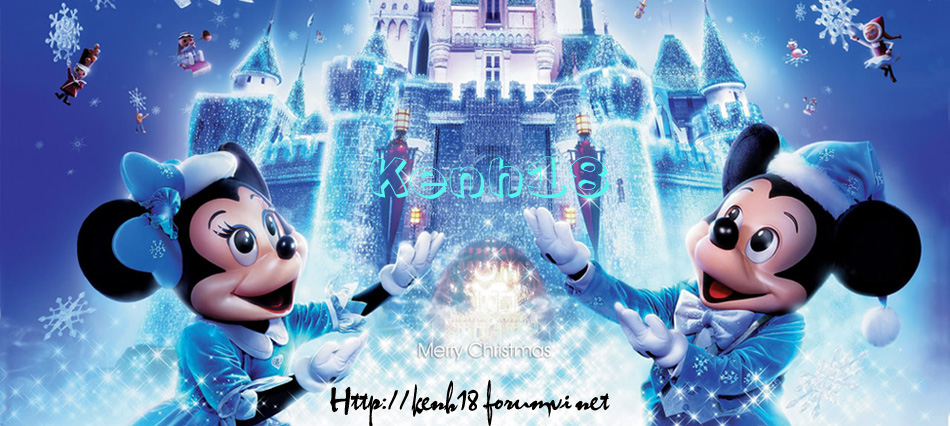Chào các bạn!
Như hầu hết các bạn đã biết, chiếc USB hiện nay ngày càng trở nên gần
gũi và phổ biến hơn với tất cả mọi người, nhờ tính cơ động và thuận
tiện, có thể lưu trữ dữ liệu lên tới hàng chục GB. Ngoài việc hỗ trợ di
chuyển, lưu trữ dữ liệu, nó còn được sử dụng như một vật trang trí đẹp
mắt, như móc đeo chìa khóa,...
Nhưng, USB còn có một khả năng khác, đó là dùng để cứu hộ máy tính. Cụ
thể là giúp sao lưu, khôi phục dữ liệu, xử lí sự cố do virus, do lỗi hệ
điều hành,...
Có rất nhiều công cụ có thể giúp đỡ chúng ta tạo USB có khả năng này.
Tuy nhiên, các công cụ luôn có mặt hạn chế, đó là mỗi khi tạo một tính
năng cụ thể nào, để chắc ăn, nó lại phải format toàn bộ USB và tạo mới
khả năng boot từ đầu dựa vào nguyên liệu được yêu cầu cung cấp.
Format nhiều lần làm mau hư USB, ngoài ra, rất bất tiện khi USB có dung
lượng lớn mà phải sao lưu rồi copy trả lại nhiều lần. Nếu sơ sót hoặc
nhầm lẫn là có thể bị mất hết dữ liệu.
Chúng ta đều biết, một chiếc USB cứu hộ thì càng gọn càng tốt. Nên hầu
hết các gói ứng dụng chỉ gói gọn trong một đĩa CD (nhỏ hơn 700 MB). Hầu
hết các bộ cứu hộ của các AV mạnh chỉ dưới 200 MB. Chỉ khi nào ta tạo
bộ cài cho Windows thì mới to, ví dụ như XP (hơn 500 MB), Windows 7
(hơn 3 GB).
Ngoài ra, mỗi công cụ lại tạo theo một cách boot riêng, không dùng
chung được cho các cách khác. Đã thế, nguyên liệu lại bị xả nén toàn bộ
ra USB, rất nhiều và bừa bộn. Nhìn rối mắt, dễ bị xoá nhầm. Là các file
chạy hoặc cơ sở dữ liệu của Anti-virus thì còn dễ bị virus phá hoại, vô
hiệu hoá, chèn mã độc...
Vậy giải pháp?
Lãng khách luôn luôn sử dụng GRUB4DOS để tạo USB boot. Tạo theo cách
này, các bạn có thể tuỳ biến cực kì linh hoạt. Và có rất nhiều ứng dụng
trên USB đã được Lãng khách lần lượt giới thiệu trên Bkav Forum và một
số diễn đàn khác và đều nhận được sự ủng hộ nhiệt tình của các bạn.
Bên cạnh đó, vẫn còn có nhiều bạn, tuy đã sử dụng những phương án độc
lập, nhưng vẫn muốn biết cách làm sao có thể tự mình tuỳ biến menu lệnh
để có thể kết hợp những khả năng boot khác nhau cho USB.
Bài viết này của Lãng khách sẽ cùng với các bạn làm sáng tỏ dần các thắc mắc đó.
Cảm ơn các bạn đã quan tâm.
Để tạo được một chiếc USB có khả năng boot với GRUB4DOS, Lãng khách
sẽ giới thiệu với các bạn công cụ BootIce Lãng khách thường dùng.
A. NGUYÊN LIỆU: 1. Một chiếc USB 512 MB trở lên (nhằm chứa được ít nhất một file ISO của các AV, ví dụ bộ Rescue của Kaspersky khoảng gần 200 MB).
2. Boot Ice dùng để format USB và tạo MBR cho USB, cùng với các file
GRLDR,
Menu.lst (riêng trường hợp Kaspersky Rescue cần một file rỗng
usblive nữa) để tạo menu boot:
[You must be registered and logged in to see this link.] [You must be registered and logged in to see this link.] (65,0 KB)
[You must be registered and logged in to see this link.] [You must be registered and logged in to see this link.] (105,2 KB)
3. File Anti-virus Rescue dạng ISO, ví dụ của Kaspersky:
[You must be registered and logged in to see this link.][You must be registered and logged in to see this link.](176 MB)
(
[You must be registered and logged in to see this link.])
B. THỰC HIỆN: 1. Gắn USB vào máy, chạy BootIce.exe, nạp MBR cho USB:
[You must be registered and logged in to see this link.]By
[You must be registered and logged in to see this link.]
[You must be registered and logged in to see this link.]By
[You must be registered and logged in to see this link.] [You must be registered and logged in to see this link.]By
[You must be registered and logged in to see this link.] 2. Xả nén 3 file
GRLDR,
Menu.lst,
liveusb trong file
[You must be registered and logged in to see this link.]vào thư mục gốc của USB (đối với hầu hết các trường hợp, không cần file
rỗng liveusb, file này chỉ dành riêng cho Kaspersky Rescue).
3. Phải chuột thư mục gốc của USB, tạo mới một thư mục tên là
Rescue. Copy file
[You must be registered and logged in to see this link.][You must be registered and logged in to see this link.] vào thư mục
Rescue và đổi tên thành
Rescue.iso.
Bây giờ chiếc USB của các bạn đã boot được. Ở trên là Lãng khách đã ví dụ rất cụ thể với Kaspersky Rescue.
Xin lỗi các bạn vì Lãng khách đã copy lại nội dung hướng dẫn tạo USB Rescue của Kaspersky sang bài viết này để các bạn dễ hiểu.
Nội dung tiếp theo, Lãng khách muốn nói đến tạo khả năng boot đa năng
cho USB. Mấu chốt nằm ở file menu.lst và các hình thức boot mà nó hỗ
trợ. Vậy mục tiêu của chúng ta là cần tìm ra tính chất và cách thức
boot của gói ứng dụng được tạo để boot trên USB, để đưa vào nội dung
file menu.lst.
Ở trường hợp cụ thể trên của Kaspersky Rescue, nội dung file menu.lst như thế này:
Code:
color light-blue/blue light-red/red light-green/green light-magenta/magenta
timeout 6
default 0
title KAV 2010 Rescue.iso
map
/rescue/rescue.iso (0xff) || map --mem
/rescue/rescue.iso (0xff)
map --hook
root (0xff)
chainloader (0xff)
title Boot from hard disk
map (hd0) (hd1)
map (hd1) (hd0)
map --hook
chainloader (hd0)+1
boot
title Reboot System
reboot
title Halt/Shutdown System
halt
Với mỗi đoạn code bắt đầu từ dòng
title, ví dụ:
Code:
title KAV 2010 Rescue.iso
map
/rescue/rescue.iso (0xff) || map --mem
/rescue/rescue.iso (0xff)
map --hook
root (0xff)
chainloader (0xff)
là hỗ trợ một dạng thức boot. Và đoạn code trên chính là để boot Kaspersky Rescue. Các bạn sẽ thấy
đường dẫn file ISO được chỉ ra trong file menu.lst chính là
đường dẫn mà ta đã tạo ra trong USB.
Bây giờ, Lãng khách sẽ trình bày tiếp nội dung đoạn code cần thêm vào
menu.lst để có thể boot với AVG Rescue.iso. Các bạn hãy phải chuột file
menu.lst, chọn Open with... rồi chọn NotePad để edit nội dung file này.
Đoạn code các bạn cần thêm cho AVG Rescue sẽ là chèn thêm đoạn code sau
vào rồi Save lại:
Code:
title Boot AVG Rescue CD
find --set-root
/AVG.isomap
/AVG.iso (hd32)
map --hook
chainloader (hd32)
Sau đó, copy file ISO của AVG Rescue vào
thư mục gốc, đổi tên thành AVG.ISO là được. Chú ý, nếu các bạn muốn
gọn thư mục gốc, hãy
copy file AVG.ISO vào chung thư mục rescue của Kaspersky Rescue, và
thay bằng đoạn code sau:
Code:
title Boot AVG Rescue CD
find --set-root
/rescue/AVG.iso map
/rescue/AVG.iso (hd32)
map --hook
chainloader (hd32)
File ISO của AVG Rescue các bạn tải tại đây:
[You must be registered and logged in to see this link.]Tiếp theo, để tạo thêm menu boot với Norton Ghost dạng ISO, các bạn chèn thêm đoạn code sau:
Code:
title Start Norton Ghost 11.5 auto-boot ISO (0xff)
find --set-root /rescue/NortonGhost.iso
map --mem /rescue/NortonGhost.iso (0xff)
map --hook
chainloader (0xff)
boot
File NortonGhost các bạn tải về tại liên kết bên dưới, xả nén lấy
một trong 2 file ISO, đổi tên thành NortonGhost.iso rồi copy vào thư
mục rescue trong USB:
[You must be registered and logged in to see this link.]Tiếp theo, để tạo thêm lựa chọn boot với MiniXP có khả năng kết nối Internet (
40 MB), các bạn chèn thêm đoạn code sau vào file menu.lst:
Code:
title Boot MiniXP 40 MB - (0xFF)
find --ignore-floppies --set-root /rescue/MiniXP.ISO
map /rescue/MiniXP.ISO (0xff) || map --mem /rescue/MiniXP.ISO (0xff)
map --hook
chainloader (0xff)
Đây là file MiniXP Lãng khách đã trích từ Hiren's với dung lượng
40MB, với đầy đủ tính năng như kết nối Internet, và thao tác dễ dàng.
Các bạn tải về, đổi tên thành MiniXP và đặt vào thư mục rescue trong
USB:
[You must be registered and logged in to see this link.]Tiếp tục, Lãng khách sẽ giới thiệu cách boot với Hiren's dạng ISO. Các bạn chèn thêm đoạn code dưới đây vào menu.lst:
Code:
title Start Hiren's Boot ISO - (0xFF)
find --ignore-floppies --set-root /rescue/Hiren.ISO
map /rescue/Hiren.ISO (0xff) || map --mem /rescue/Hiren.ISO (0xff)
map --hook
chainloader (0xff)
Sau đó, bạn cần bản Hiren's nào, hãy mở trang tìm kiếm Google, gõ
Hiren + phiên bản + site:9down.com. Lãng khách với ví dụ là muốn tìm
Hiren's 10.4, sẽ gõ như sau:
Code:
Hiren 10.4 site:9down.com
Và đây là kết quả:
[You must be registered and logged in to see this link.]Các bạn tải được file Hiren's về, tách lấy file
.ISO,
đổi tên file ISO này thành
Hiren.ISO và đặt vào thư mục
rescue như các trường hợp trước.